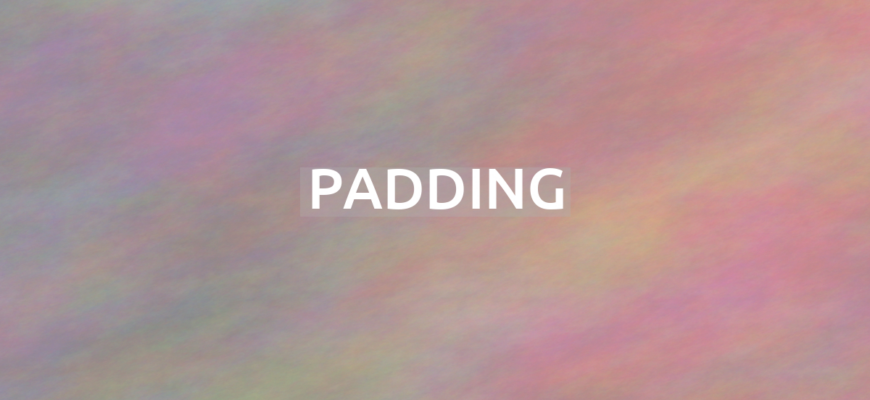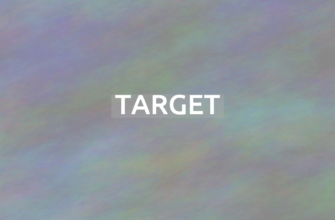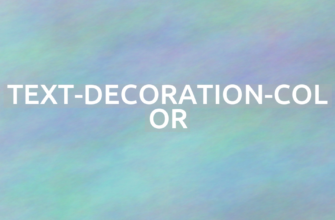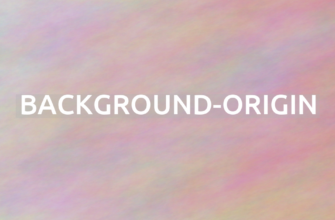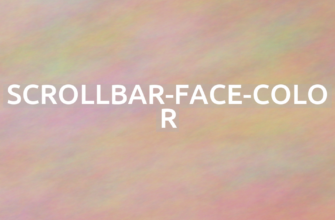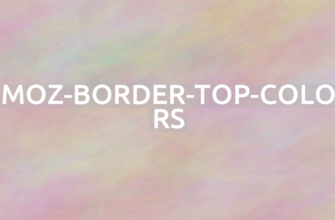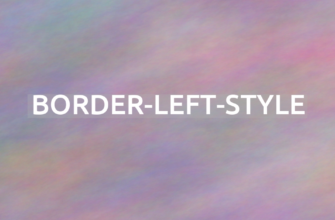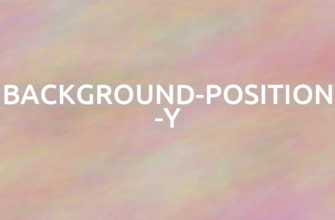Отступы в CSS играют важную роль в создании визуально привлекательных макетов. Они помогают выделить элементы, создавая пространство между ними. Это не просто вопрос эстетики; правильные отступы могут значительно улучшить восприятие информации. Параметр padding позволяет управлять внутренними отступами, что делает его незаменимым инструментом для веб-дизайнеров. Каждый элемент на странице требует внимания, и именно отступы помогают организовать контент.
Когда мы говорим о CSS, важно понимать, что отступы могут влиять на общую структуру страницы. Элементы, окруженные достаточным количеством пространства, воспринимаются легче и удобнее для восприятия. Например, использование padding может сделать текст более читаемым, а кнопки – более кликабельными. В этом контексте стоит рассмотреть, как именно работает параметр padding и как его можно применять на практике.
Синтаксис свойства padding достаточно прост. Он может принимать одно, два, три или четыре значения, что позволяет гибко настраивать отступы для всех сторон элемента. Например, если вы хотите установить одинаковые отступы со всех сторон, вы можете использовать следующее:
|
1 |
p {padding: 20px;} |
Этот код добавит 20 пикселей отступа ко всем сторонам элемента <p>. Если вам нужно установить разные отступы, вы можете указать их по порядку: сверху, справа, снизу и слева. Например:
|
1 |
div {padding: 10px 15px 20px 25px;} |
В этом случае отступы будут составлять 10 пикселей сверху, 15 справа, 20 снизу и 25 слева. Такой подход позволяет детально настраивать внешний вид элементов, что особенно полезно при работе с сложными макетами.
Использование padding помогает улучшить читаемость и восприятие контента.
Важно помнить, что отступы могут также влиять на размеры элементов. Например, если вы добавите padding к элементу с фиксированной шириной, его фактическая ширина увеличится. Это может привести к нежелательным эффектам, особенно в адаптивном дизайне. Поэтому всегда стоит учитывать, как padding взаимодействует с другими свойствами, такими как margin и border.
Вот еще один пример, который демонстрирует, как padding может изменить внешний вид кнопки:
|
1 |
button {padding: 10px 20px;background-color: #4CAF50;color: white;border: none;border-radius: 5px;} |
В результате получится кнопка с приятными отступами, что сделает ее более привлекательной для пользователя:
Не забывайте о том, что чрезмерное использование отступов может привести к неаккуратному виду страницы.
Таким образом, изучение параметра padding в CSS открывает множество возможностей для создания стильных и удобных интерфейсов. Экспериментируйте с различными значениями и не бойтесь искать оптимальные решения для своих проектов. Возможно, вам стоит обратить внимание на современные подходы к дизайну, чтобы сделать ваши страницы еще более привлекательными.
- Как использовать параметр padding в CSS
- Примеры применения отступов в веб-дизайне
- Влияние padding на макет страницы
- Оптимизация отступов для мобильных устройств
- Заголовок карточки
- Дополнительные вопросы и ответы:
- padding в CSS и для чего он используется?
- Как задать разные значения padding для разных сторон элемента?
- Как padding влияет на размеры элемента в CSS?
- Можно ли задать padding в процентах и как это работает?
Как использовать параметр padding в CSS
Отступы играют важную роль в дизайне веб-страниц. Они помогают создать пространство между элементами, улучшая читаемость и визуальное восприятие. В CSS параметр padding отвечает за внутренние отступы. Это позволяет контролировать расстояние между содержимым элемента и его границами. Правильное использование padding может значительно улучшить общий стиль и структуру страницы.
Свойство padding может принимать одно, два, три или четыре значения. Например, если указать одно значение, оно будет применено ко всем сторонам элемента. Два значения задают отступы по вертикали и горизонтали, три – для верхнего, боковых и нижнего отступов, а четыре значения определяют отступы для каждой стороны отдельно.
|
1 |
div {padding: 20px; /* одинаковый отступ со всех сторон */} |
Пример с одинаковым отступом со всех сторон.
В случае, если вам нужно задать разные отступы, можно использовать следующий синтаксис:
|
1 |
div {padding: 10px 20px 30px 40px; /* верхний, правый, нижний, левый отступ */} |
Пример с разными отступами для каждой стороны.
Использование padding позволяет создать гармоничное пространство между элементами.
Также стоит отметить, что padding может быть задан в различных единицах измерения: пикселях, процентах, em и rem. Это дает возможность гибко адаптировать дизайн под разные устройства и разрешения экранов.
|
1 |
div {padding: 5%; /* отступ в процентах */} |
Пример с отступом в процентах.
Не забывайте, что чрезмерное использование padding может привести к неэффективному использованию пространства.
Для более сложных стилей можно комбинировать padding с другими свойствами, такими как text-shadow. Это позволит создать более выразительные и привлекательные элементы на странице.
Примеры применения отступов в веб-дизайне
Отступы в веб-дизайне играют важную роль, создавая визуальную гармонию и удобство восприятия. Они помогают организовать информацию, выделяя ключевые элементы. Правильное использование отступов может значительно улучшить общий вид макета. Важно понимать, как внутренние отступы влияют на стили и структуру страницы. Это не просто эстетика, это функциональность.
Свойство CSS, отвечающее за внутренние отступы, называется padding. Оно позволяет задавать пространство между содержимым элемента и его границами. Например, если мы хотим добавить отступы к текстовому блоку, мы можем использовать следующий код:
|
1 |
div {padding: 20px;background-color: #f0f0f0;} |
Этот код добавит 20 пикселей отступа со всех сторон внутри блока div. Результатом будет аккуратный текстовый блок с фоновым цветом, который выделяется на странице.
Это текст внутри блока с отступами.
Использование отступов делает контент более читабельным и приятным для глаз.
Можно также задавать разные значения для каждого направления. Например, если мы хотим добавить больше отступа сверху и снизу, чем по бокам, мы можем использовать сокращенный синтаксис:
|
1 |
div {padding: 10px 15px;} |
В этом случае отступ сверху и снизу составит 10 пикселей, а слева и справа – 15 пикселей. Это позволяет создавать более гибкие макеты, адаптируя их под конкретные нужды.
Этот блок имеет разные отступы.
Не забывайте, что слишком большие отступы могут ухудшить восприятие информации.
Также стоит отметить, что можно использовать единицы измерения, такие как em или rem, для более адаптивного дизайна. Например:
|
1 |
div {padding: 2em;} |
Это создаст отступы, которые будут зависеть от размера шрифта, что делает макет более отзывчивым. Важно помнить, что отступы – это не просто параметры, это инструмент для создания удобного и привлекательного дизайна.
Отступы в em делают блок адаптивным.
Экспериментируйте с отступами, чтобы найти идеальный баланс для вашего дизайна!
Влияние padding на макет страницы
Отступы внутри элементов играют важную роль в дизайне веб-страниц. Они помогают создать гармоничное восприятие контента. Правильное использование параметра padding может значительно улучшить внешний вид макета. Важно понимать, как именно отступы влияют на внутренние элементы. Это не просто вопрос эстетики, но и функциональности.
Свойство padding в CSS определяет внутренние отступы элемента. Оно позволяет контролировать пространство между содержимым и границами элемента, что, в свою очередь, влияет на восприятие информации. Например, если вы хотите сделать текст более читаемым, добавление отступов может помочь выделить его на фоне других элементов.
|
1 |
div {padding: 20px;background-color: #f0f0f0;} |
Этот код создаст элемент с фоновым цветом и отступами в 20 пикселей со всех сторон. В результате текст внутри этого блока будет выглядеть более аккуратно и привлекательно.
Использование padding может значительно улучшить читаемость текста.
Можно также задать разные значения отступов для каждой стороны элемента. Например, если вы хотите, чтобы верхний отступ был больше, чем боковые, можно использовать следующий синтаксис:
|
1 |
div {padding: 30px 15px 15px 15px; /* верхний, правый, нижний, левый */background-color: #e0e0e0;} |
В этом случае верхний отступ составит 30 пикселей, а боковые – по 15 пикселей. Это позволяет создавать более сложные и интересные макеты, что особенно важно для современных веб-дизайнов.
Разнообразие отступов помогает выделить важные элементы на странице.
Однако стоит помнить, что слишком большие отступы могут привести к потере структуры макета. Это может сделать страницу менее удобной для восприятия. Поэтому важно находить баланс между эстетикой и функциональностью.
Не забывайте о том, что чрезмерное использование отступов может ухудшить восприятие контента.
Оптимизация отступов для мобильных устройств
При разработке дизайна для мобильных устройств важно учитывать, как внутренние отступы влияют на восприятие элементов. Правильное использование параметра padding в CSS может значительно улучшить пользовательский опыт. Отступы помогают создать пространство между элементами, что делает интерфейс более аккуратным и удобным. Однако, слишком большие или слишком маленькие отступы могут негативно сказаться на восприятии контента. Важно найти баланс.
Оптимизация отступов требует внимательного подхода. Например, для мобильных устройств стоит использовать меньшие значения отступов, чем для десктопов. Это связано с ограниченным пространством на экране. В то же время, недостаток отступов может привести к тому, что элементы будут выглядеть слишком сжато. Поэтому, необходимо экспериментировать с различными значениями.
Правильные внутренние отступы делают интерфейс более приятным для восприятия.
Рассмотрим конкретный пример использования padding. Допустим, у нас есть кнопка, и мы хотим добавить внутренние отступы для улучшения её внешнего вида. Синтаксис будет следующим:
|
1 |
button {padding: 10px 15px; /* Вертикальные и горизонтальные отступы */} |
В результате кнопка будет иметь 10 пикселей отступа сверху и снизу, а также 15 пикселей слева и справа. Это создаст более комфортное пространство для нажатия.
Для более сложных элементов, таких как карточки, можно использовать разные значения отступов:
|
1 |
</code>.card {padding: 20px 15px 25px 15px; /* Верхний, правый, нижний, левый отступ */} |
Такой подход позволит создать визуально привлекательные карточки с достаточным пространством для текста и изображений.
Заголовок карточки
Некоторый текст внутри карточки.
Не забывайте тестировать отступы на различных устройствах для достижения наилучшего результата.
Дополнительные вопросы и ответы:
padding в CSS и для чего он используется?
Как задать разные значения padding для разных сторон элемента?
padding: 10px 20px 15px 5px; будет означать, что верхний отступ составляет 10px, правый — 20px, нижний — 15px, а левый — 5px. Также можно использовать сокращенные записи, например, padding: 10px 20px;, где верхний и нижний отступы будут по 10px, а правый и левый — по 20px.
Как padding влияет на размеры элемента в CSS?
box-sizing: border-box;, которое включает padding в общую ширину и высоту элемента.
Можно ли задать padding в процентах и как это работает?
padding: 10%;, это будет означать, что отступы будут составлять 10% от ширины родительского контейнера. Это может быть полезно для создания адаптивного дизайна, так как отступы будут изменяться в зависимости от размера экрана или контейнера.